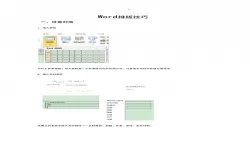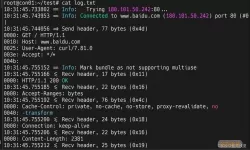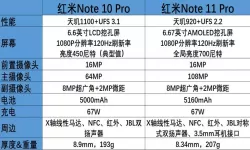如何解决Win10系统耳机插入后没有声音的问题?
2025-01-16 10:24:02 小编:飞松 我要评论
在使用Windows 10系统的电脑时,许多用户常常面临耳机插入后没有声音的问题。这一问题不仅影响了用户的工作效率,还影响了娱乐体验。为了帮助大家解决这个困扰,本文将详细介绍几个常见的解决方法。在介绍解决方案之前,以下是一张相关的示意图,便于大家理解。

首先,我们可以检查耳机本身的物理连接是否正常。有时,耳机没有插好或者插座有灰尘,都会导致无法正常输出声音。请确保耳机插头完全插入音频插口,并且清理任何可能阻碍连接的碎屑或杂质。若是在使用外接USB耳机,请尝试更换USB接口。
其次,检查电脑的音量设置。在Windows 10系统中,音量设置有可能会被意外调整。如果插入耳机后没有声音,请右键点击任务栏右下角的音量图标,选择“音量混音器”。确保耳机的音量没有被静音,并且滑块调至合适的音量。如果耳机没有出现在音量控制中,说明系统无法识别耳机。
接下来,我们需要更新或重装音频驱动程序。音频驱动程序过时或损坏都可能导致耳机无法正常输出音频。首先可以通过“设备管理器”来检查音频驱动程序:在“开始”菜单中搜索“设备管理器”,然后找到“声音、视频和游戏控制器”选项,右键点击音频设备,选择“更新驱动程序”。如果系统提示已是最新版本,可以尝试卸载再重新安装驱动程序。

此外,检查Windows音频服务的状态也是一个必要的步骤。按下“Win + R”组合键,输入“services.msc”,然后找到“Windows Audio”服务。确保该服务是运行状态,如果没有运行,请右键选择“启动”。重启服务后,有时可以解决耳机插入后没有声音的问题。
若以上方法均未能有效解决问题,建议以下几个高级选项:首先,进入“设置”>“系统”>“声音”,确保“输出设备”选择正确。有时,系统可能会默认选择其他输出设备,导致耳机无法接收声音信号。
此外,可以尝试在“声音”设置中点击“高级”,在下拉菜单中选择不同的输出格式。这个操作有时能帮助系统重新识别耳机并恢复输出声音。
最后,如果用户依旧遇到问题,可以考虑进行Windows 10的故障排除功能。前往“设置”>“更新与安全”>“故障排除”,根据系统提示进行故障排除,有时候这能自动检测并解决音频问题。
解决耳机插入后没有声音的问题虽有些繁琐,但通过以上几个步骤,大多数用户应该能够找到有效的方法来解决。希望这些技巧对大家有所帮助,以便更好地享受音频体验。若问题仍未解决,建议咨询专业人士或联系设备厂家进行进一步的技术支持。
如何解决Win10系统耳机插入后没有声音[共1款]
-
 豌豆大作战破解版70.49MB战略塔防
豌豆大作战破解版70.49MB战略塔防 -
 铁甲威虫骑刃王游戏手机版6.72MB角色扮演
铁甲威虫骑刃王游戏手机版6.72MB角色扮演 -
 PUBG国际服3.1版551.44MB飞行射击
PUBG国际服3.1版551.44MB飞行射击 -
 mesugakis游戏荧手机版223.13MB益智休闲
mesugakis游戏荧手机版223.13MB益智休闲 -
 罪恶集中营中文版14.5MB角色扮演
罪恶集中营中文版14.5MB角色扮演 -
 幸福宅女养成方法汉化正式版221.42M角色扮演
幸福宅女养成方法汉化正式版221.42M角色扮演
-
 超级跑酷侠正版下载43.2M | 益智休闲2025-01-16
超级跑酷侠正版下载43.2M | 益智休闲2025-01-16 -
 魔法风云纪老版本下载84.83KB | 角色扮演2025-01-16
魔法风云纪老版本下载84.83KB | 角色扮演2025-01-16 -
 樱花我的小镇假期手游免费版439.25KB | 冒险游戏2025-01-16
樱花我的小镇假期手游免费版439.25KB | 冒险游戏2025-01-16 -
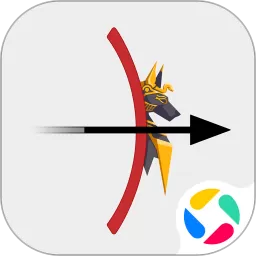 弓箭手大作战下载官网版170.88MB | 飞行射击2025-01-16
弓箭手大作战下载官网版170.88MB | 飞行射击2025-01-16 -
 海钓模拟器官服版下载47.28KB | 益智休闲2025-01-16
海钓模拟器官服版下载47.28KB | 益智休闲2025-01-16 -
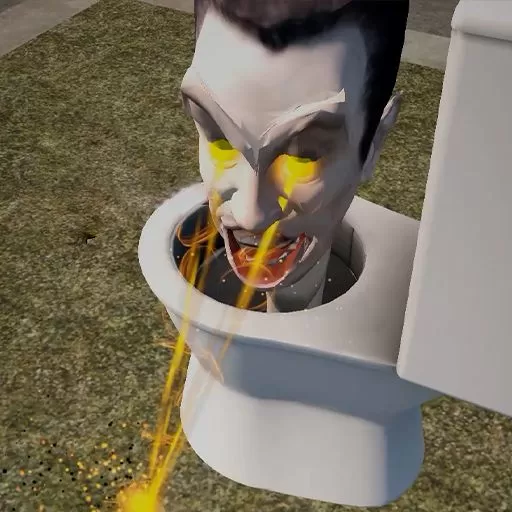 嚣张的马桶人游戏官网版259.29KB | 益智休闲2025-01-16
嚣张的马桶人游戏官网版259.29KB | 益智休闲2025-01-16